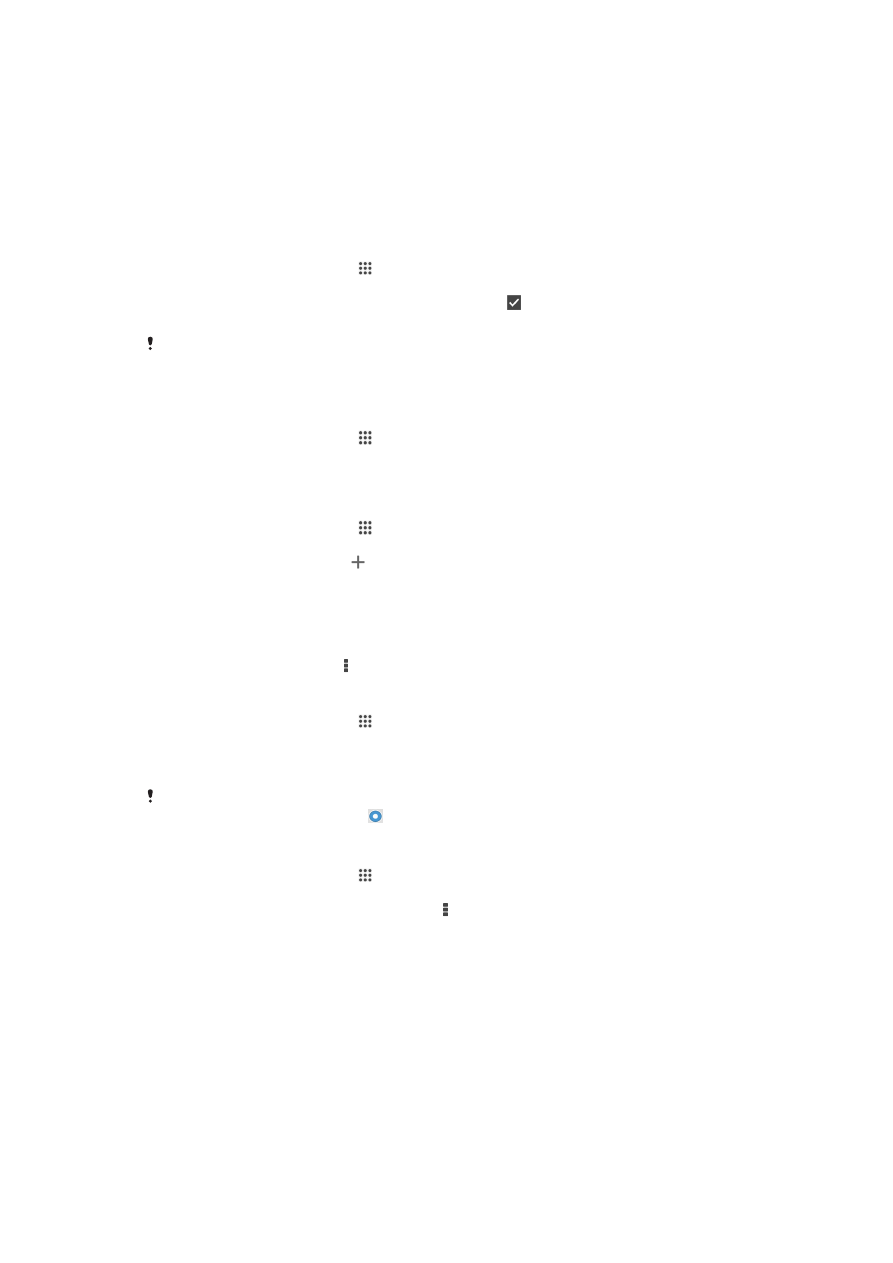
Wi-Fi®
Gunakan sambungan Wi-Fi® untuk melayari Internet, memuat turun aplikasi atau
menghantar dan menerima e-mel. Setelah anda bersambung dengan rangkaian Wi-Fi®,
peranti anda mengingati rangkaian dan bersambung dengannya secara automatik pada
kali berikutnya anda berada dalam jarak lingkungan.
Sesetengah rangkaian Wi-Fi® memerlukan anda untuk log masuk ke laman web
sebelum anda boleh mendapat akses. Hubungi pentadbir rangkaian Wi-Fi® yang
berkenaan untuk mendapatkan maklumat lanjut.
29
Ini ialah versi Internet penerbitan ini. © Cetak hanya untuk kegunaan peribadi.
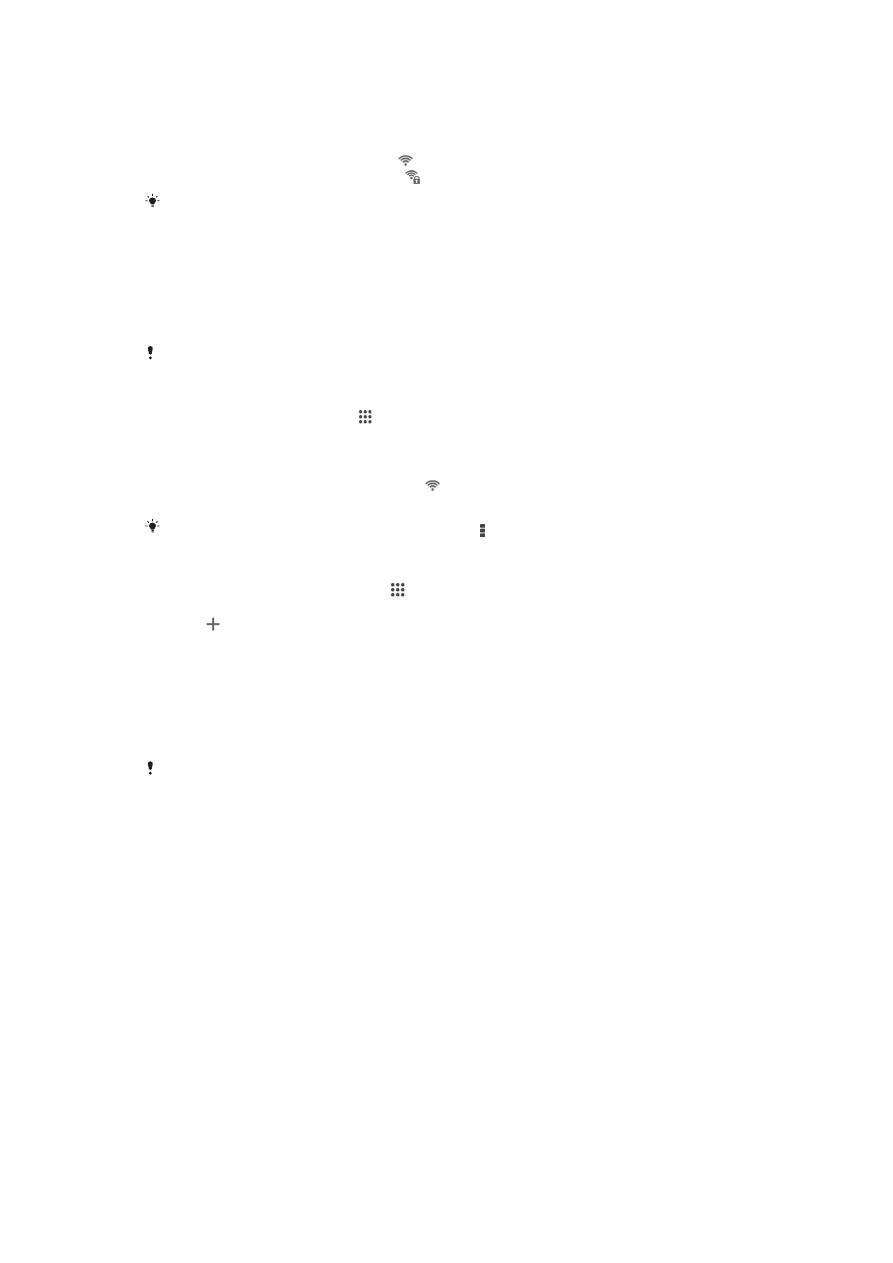
Kekuatan isyarat rangkaian Wi-Fi® mungkin berbeza-beza. Bergerak menghampiri pusat
akses Wi-Fi® meningkatkan kekuatan isyarat.
Rangkaian Wi-Fi® yang tersedia mungkin dibuka atau selamat.
•
Rangkaian dibuka ditunjukkan oleh di sebelah nama rangkaian Wi-Fi®.
•
Rangkaian selamat ditunjukkan oleh di sebelah nama rangkaian Wi-Fi®.
Sesetengah rangkaian Wi-Fi® tidak kelihatan dalam senarai rangkaian tersedia kerana ia tidak
menyiarkan nama rangkaiannya (SSID). Jika anda tahu nama rangkaian tersebut, anda boleh
menambahnya secara manual pada senarai rangkaian Wi-Fi® anda yang tersedia.
Untuk menghidupkan Wi-Fi®
1
Cari dan ketik
Tetapan.
2
Seret penggelangsar di sebelah
Wi-Fi ke kanan untuk menghidupkan fungsi Wi-
Fi®.
Beberapa saat mungkin diperlukan sebelum Wi-Fi® didayakan.
Untuk menyambung kepada rangkaian Wi-Fi® secara automatik
1
Dari Skrin Utama anda, ketik .
2
Cari dan ketik
Tetapan.
3
Ketik
Wi-Fi. Semua rangkaian Wi-Fi® yang tersedia dipaparkan.
4
Ketik rangkaian Wi-Fi® untuk bersambung dengannya. Untuk rangkaian selamat,
masukkan kata laluan yang berkenaan. dipaparkan dalam bar status setelah
anda disambungkan.
Untuk mencari rangkaian baru yang tersedia, ketik dan kemudian ketik
Imbas.
Untuk menambah rangkaian Wi-Fi® secara manual
1
Daripada Skrin Utama anda, ketik .
2
Cari dan ketik
Tetapan > Wi-Fi.
3
Ketik .
4
Masukkan maklumat
Nama rangkaian (SSID) yang diperlukan.
5
Untuk memilih jenis keselamatan, ketik medan
Keselamatan.
6
Jika diperlukan, masukkan kata laluan.
7
Untuk menyunting beberapa pilihan lanjutan seperti tetapan proksi dan IP,
tandakan kotak semak
Tunjukkan pilihan lanjutan, kemudian sunting seperti yang
dikehendaki.
8
Ketik
Simpan.
Hubungi pentadbir rangkaian Wi-Fi® anda untuk mendapatkan SSID rangkaian dan kata
laluan.
Meningkatkan kekuatan isyarat Wi-Fi®
Ada beberapa perkara yang boleh anda lakukan untuk meningkatkan kekuatan isyarat
Wi-Fi®:
•
Dekatkan peranti anda dengan pusat akses Wi-Fi®.
•
Jauhkan pusat akses Wi-Fi® daripada sebarang potensi halangan atau gangguan.
•
Jangan tutup kawasan antena Wi-Fi® peranti anda (kawasan yang diserlahkan dalam
ilustrasi).
30
Ini ialah versi Internet penerbitan ini. © Cetak hanya untuk kegunaan peribadi.
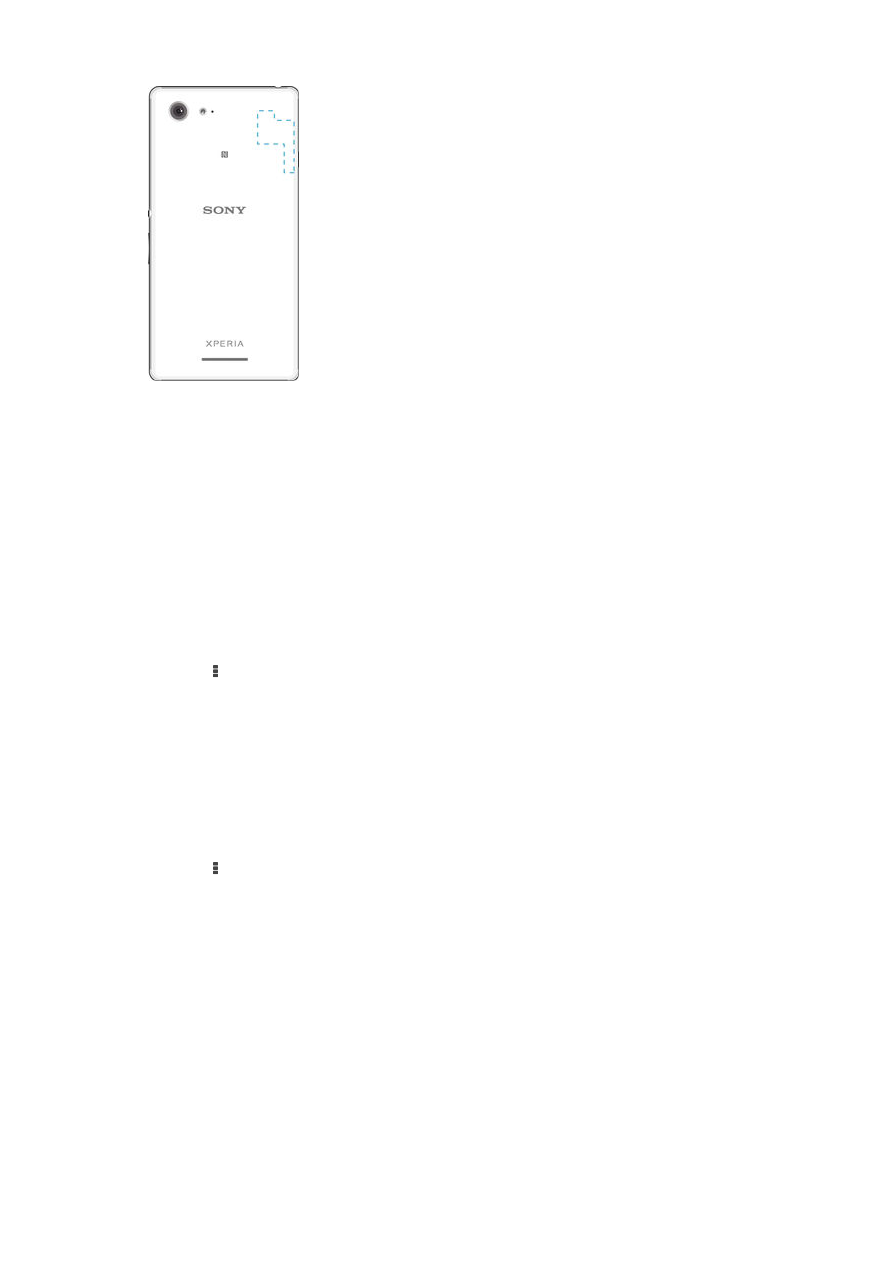
Tetapan Wi-Fi®
Apabila anda bersambung dengan rangkaian Wi-Fi® atau apabila terdapat rangkaian Wi-
Fi® tersedia dalam kawasan sekitar anda, status rangkaian ini boleh dilihat. Anda juga
boleh dayakan peranti anda untuk memberitahu anda apabila rangkaian Wi-Fi® terbuka
dikesan.
Jika anda tidak bersambung dengan rangkaian Wi-Fi®, peranti anda menggunakan
sambungan data mudah alih untuk mengakses Internet (jika anda telah menyediakan dan
mendayakan sambungan data mudah alih pada peranti anda). Dengan menambah dasar
tidur Wi-Fi®, anda boleh menentukan masa untuk bertukar daripada Wi-Fi® kepada
data mudah alih.
Untuk mendayakan pemberitahuan rangkaian Wi-Fi®
1
Hidupkan Wi-Fi®, jika ia belum lagi dihidupkan.
2
Cari dan ketik
Tetapan >Wi-Fi.
3
Tekan .
4
Ketik
Lanjutan.
5
Tandakan kotak semak
Pemberitahuan rangk..
Untuk melihat maklumat terperinci tentang rangkaian Wi-Fi® yang disambungkan
1
Cari dan ketik
Tetapan >Wi-Fi.
2
Ketik rangkaian Wi-Fi® yang sedang bersambung dengan anda. Maklumat
terperinci rangkaian dipaparkan.
Untuk menambah dasar tidur Wi-Fi®
1
Cari dan ketik
Tetapan >Wi-Fi.
2
Tekan .
3
Ketik
Lanjutan.
4
Ketik
Biarkan Wi-Fi aktif smsa tidur.
5
Pilih pilihan.